
时间:2020-11-12 20:27:50 来源:www.win10xitong.com 作者:win10
最近一段时间,有不少网友来问小编,要是遇到了Win10卸载网卡驱动的问题该怎么办?而且如果遇到Win10卸载网卡驱动的问题又对电脑接触的时间不长,那就不知道该怎么解决了。要是你想不方便向专业人士寻求帮助,其实是可以完全自己独立解决的。其实可以效仿小编的这个流程进行如下操作:1、首先在桌面上找到并右键【此电脑】,选择【管理】;2、在左侧导航栏中,找到【设备管理器】(在运行中输入devmgmt.msc命令也可以直接打开设备管理器)就完美的搞定了。没看懂的话就再认真的看下下面的Win10卸载网卡驱动的具体介绍。
具体操作步骤如下:
第一步:首先在桌面上找到并右键【此电脑】,选择【管理】;
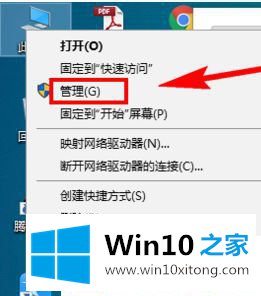
第二步:在左侧导航栏中,找到【设备管理器】(在运行中输入devmgmt.msc命令也可以直接打开设备管理器);
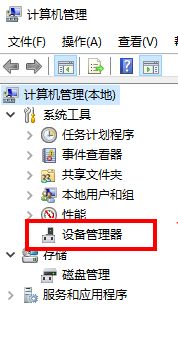
第三步:到【网络适配器】 ,网络适配器就是俗称的网卡,当然这里包含了很多的虚拟网卡;
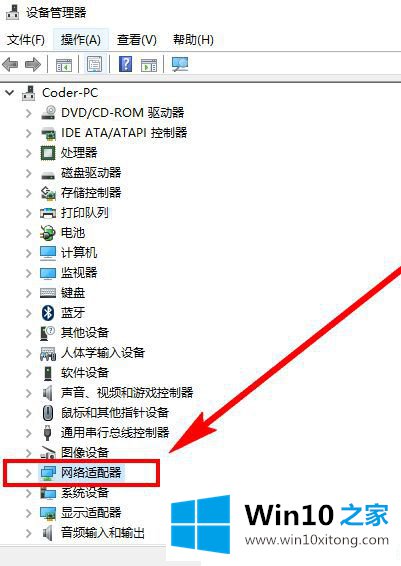
第四步:找到无线网卡,右键无线网卡,选择"卸载"即可卸载驱动程序;

第五步:这时还会出现 确认设备卸载的确定提示,我们还是点确定就可以了;
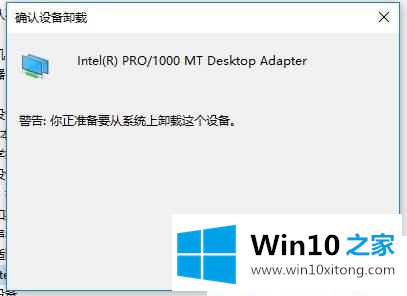
第六步:Win10系统在重新启动后会自动再次安装网卡驱动程序。
上面就是Win10卸载网卡驱动的方法,同时卸载别的设备驱动步骤都是类似的,大家学习一下。
以上内容就是告诉了大家Win10卸载网卡驱动的具体介绍,要是你需要下载windows系统,本站是一个你比较好的选择。